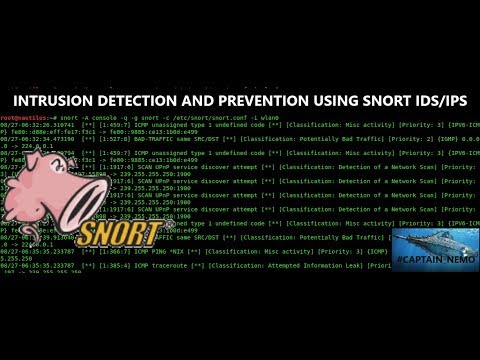ในการลบ CIS Premium ออกจากคอมพิวเตอร์ของคุณโดยสมบูรณ์ คุณต้องถอนการติดตั้งโปรแกรมต่อไปนี้ที่เกี่ยวข้องกับซอฟต์แวร์ CIS Premium:COMODO Internet Security (129.00MB), COMODO GeekBuddy (18.67MB) และ Comodo Dragon (70.80MB) อ่านขั้นตอนเพิ่มเติมด้านล่าง
ขั้นตอน
วิธีที่ 1 จาก 4: การใช้ Add or Remove Programs

ขั้นตอนที่ 1. ไปที่ เริ่ม > การตั้งค่า > แผงควบคุม; คลิกที่เพิ่มหรือลบโปรแกรม

ขั้นตอนที่ 2. เลื่อนลง; ค้นหาและเรียกใช้ตัวเลือก "เปลี่ยน" ในโปรแกรม COMODO Internet Security

ขั้นตอนที่ 3 รอ
คลิกถัดไปในการตั้งค่า COMODO Internet Security Premium

ขั้นตอนที่ 4 คลิก Remove from CIS Premium Setup - Change, repair, or remove installation

ขั้นตอนที่ 5. บอกเล่าประสบการณ์ CIS Premium ของคุณ คลิกปุ่ม "ส่งคำติชมและถอนการติดตั้ง"

ขั้นตอนที่ 6 คลิก ลบ จากหน้าต่างการตั้งค่า
รอ.

ขั้นตอนที่ 7 คลิก เสร็จสิ้น บน CIS Setup Wizard

ขั้นตอนที่ 8 คลิกใช่จาก CIS Premium Setup เพื่อรีสตาร์ท Windows ของคุณ
วิธีที่ 2 จาก 4: การเรียกใช้การถอนการติดตั้ง COMODO GeekBuddy

ขั้นตอนที่ 1. เริ่ม > โปรแกรม > Comodo > COMODO GeekBuddy; เรียกใช้ถอนการติดตั้ง COMODO GeekBuddy

ขั้นตอนที่ 2. รอ
คลิกปิดจากหน้าต่างถอนการติดตั้งเสร็จสมบูรณ์
วิธีที่ 3 จาก 4: การลบโปรไฟล์ผู้ใช้ของคุณ

ขั้นตอนที่ 1 อีกครั้ง เรียกใช้ถอนการติดตั้ง Comodo Dragon ใน Comodo - Dragon

ขั้นตอนที่ 2 จากนั้นคุณสามารถเก็บไฟล์การตั้งค่าสำหรับ Dragon; หรือคุณเลือก "ลบโปรไฟล์ผู้ใช้" แล้วคลิกถอนการติดตั้งจาก COMODO Dragon Uninstall

ขั้นตอนที่ 3 คลิก เสร็จสิ้น จากกล่อง "การถอนการติดตั้ง Comodo Dragon ให้เสร็จสิ้น"
วิธีที่ 4 จาก 4: ขั้นตอนสุดท้ายเพิ่มเติมสำหรับผู้ใช้ขั้นสูง